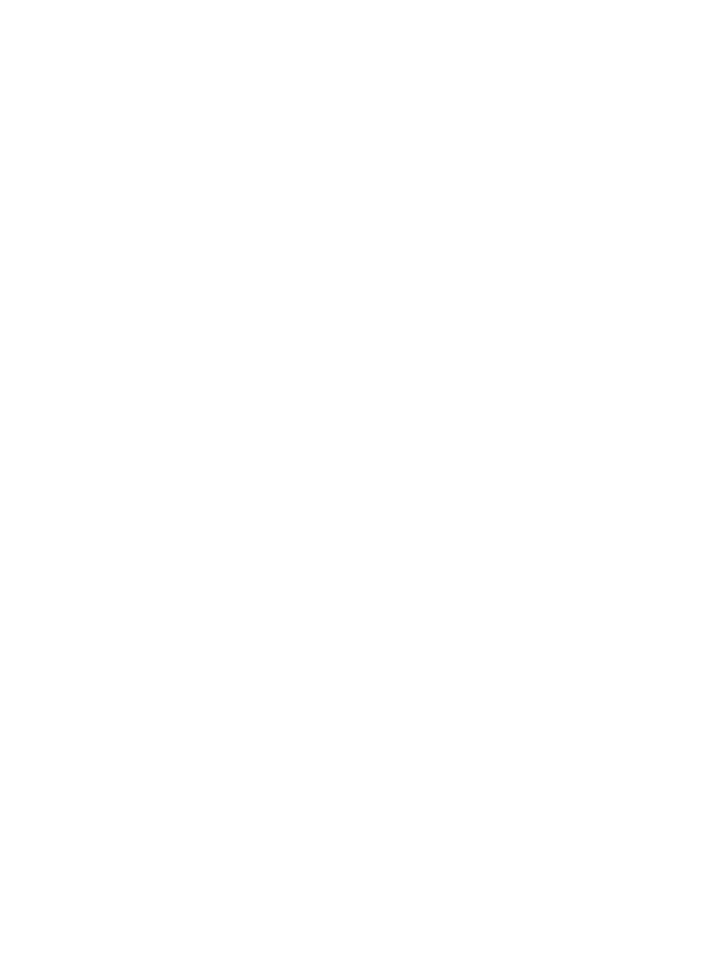
Instalación y desinstalación del software
Si la instalación no está completa o si ha conectado el cable USB a un equipo
Windows antes de que se le solicitara en la pantalla de instalación del software, es
posible que tenga que desinstalar y volver a instalar el software. No se limite a
eliminar del equipo solamente los archivos de la aplicación del dispositivo. Asegúrese
de eliminarlos correctamente mediante la utilidad de desinstalación proporcionada al
instalar el software que se incluye con el dispositivo.
Hay tres métodos para desinstalar el software en un equipo con Windows y un
método para un equipo con Macintosh.
Para desinstalar desde un equipo Windows, método 1
1. Desconecte el dispositivo del equipo. No conecte el dispositivo al equipo hasta
que haya vuelto a instalar el software.
2. Pulse el botón Encendido para apagar el dispositivo.
3. En la barra de tareas de Windows, haga clic en Inicio, seleccione Programas o
Todos los programas, seleccione HP, seleccione Officejet J4500 Series y luego
haga clic en Desinstalar.
4. Siga las instrucciones que aparecen en la pantalla.
Instalación y desinstalación del software
119
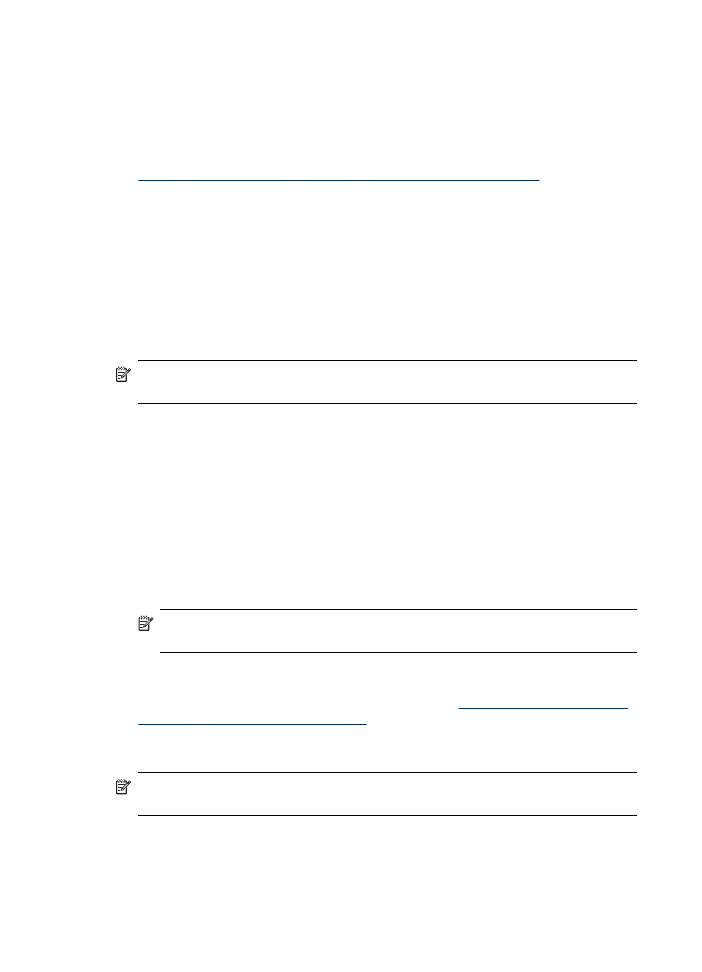
5. Si se le pregunta si desea eliminar los archivos compartidos, haga clic en No.
Es posible que otros programas que utilizan estos archivos no funcionen
correctamente si se eliminan.
6. Reinicie el equipo.
7. Para volver a instalar el software, inserte el Starter CD del dispositivo en la unidad
de CD-ROM del equipo, siga las instrucciones en pantalla y, además, consulte
Instalar el software antes de conectar el dispositivo (recomendado)
.
8. Después de que esté instalado el software, conecte el dispositivo al equipo.
9. Pulse el botón Encendido para encender el dispositivo.
Una vez conectado y encendido el dispositivo, espere unos minutos hasta que
finalicen todos los eventos de Plug and Play.
10. Siga las instrucciones que aparecen en la pantalla.
Cuando la instalación de software concluye, el icono del Monitor de procesamiento
de imágenes digitales HP aparece en la bandeja del sistema de Windows.
Para desinstalar de un equipo Windows, método 2
Nota Utilice este método si Desinstalar no está disponible en el menú Inicio de
Windows.
1. En la barra de tareas de Windows, haga clic en Inicio, seleccione Configuración,
luego seleccione Panel de control y, a continuación, haga clic en Agregar o
quitar programas.
O
Haga clic en Inicio, Panel de control y luego haga doble clic en Programas y
funciones.
2. Seleccione HP Officejet serie All-in-One y luego haga clic en Cambiar o quitar o
Desinstalar o cambiar.
Siga las instrucciones que aparecen en la pantalla.
3. Desconecte el dispositivo del equipo.
4. Reinicie el equipo.
Nota Debe desconectar el dispositivo antes de reiniciar el equipo. No conecte
el dispositivo al equipo hasta que haya vuelto a instalar el software.
5. Introduzca el Starter CD del dispositivo en la unidad de CD-ROM del equipo y, a
continuación, inicie el programa de instalación (Setup).
6. Siga las instrucciones en pantalla y además consulte
Instalar el software antes de
conectar el dispositivo (recomendado)
.
Para desinstalar de un equipo Windows, método 3
Nota Utilice este método si Desinstalar no está disponible en el menú Inicio de
Windows.
1. Introduzca el Starter CD del dispositivo en la unidad de CD-ROM del equipo y, a
continuación, inicie el programa de instalación (Setup).
2. Desconecte el dispositivo del equipo.
3. Seleccione Desinstalar y siga las instrucciones que aparecen en la pantalla.
Capítulo 7
120
Configuración y administración
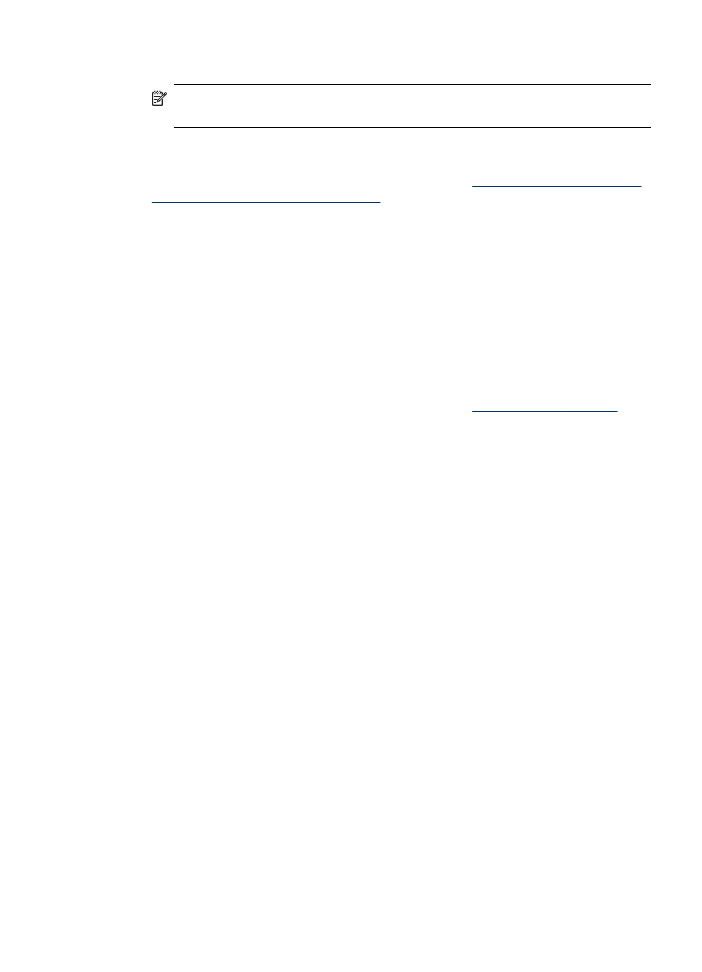
4. Reinicie el equipo.
Nota Debe desconectar el dispositivo antes de reiniciar el equipo. No conecte
el dispositivo al equipo hasta que haya vuelto a instalar el software.
5. Vuelva a iniciar el programa de instalación del dispositivo.
6. Seleccione Instalar.
7. Siga las instrucciones en pantalla y además consulte
Instalar el software antes de
conectar el dispositivo (recomendado)
.
Para desinstalar desde un equipo Macintosh
1. Inicie HP Device Manager.
2. Haga clic en Información y configuración.
3. Seleccione Desinstalar software HP AiO en el menú desplegable.
Siga las instrucciones que aparecen en la pantalla.
4. Después de desinstalar el software, reinicie el equipo.
5. Para volver a instalar el software, inserte el Starter CD del dispositivo en la unidad
de CD-ROM del equipo.
6. En el escritorio, abra el CD-ROM y haga doble clic en Instalador de HP All-in-One.
7. Siga las instrucciones en pantalla y además consulte
Para instalar el software
.
Instalación y desinstalación del software
121
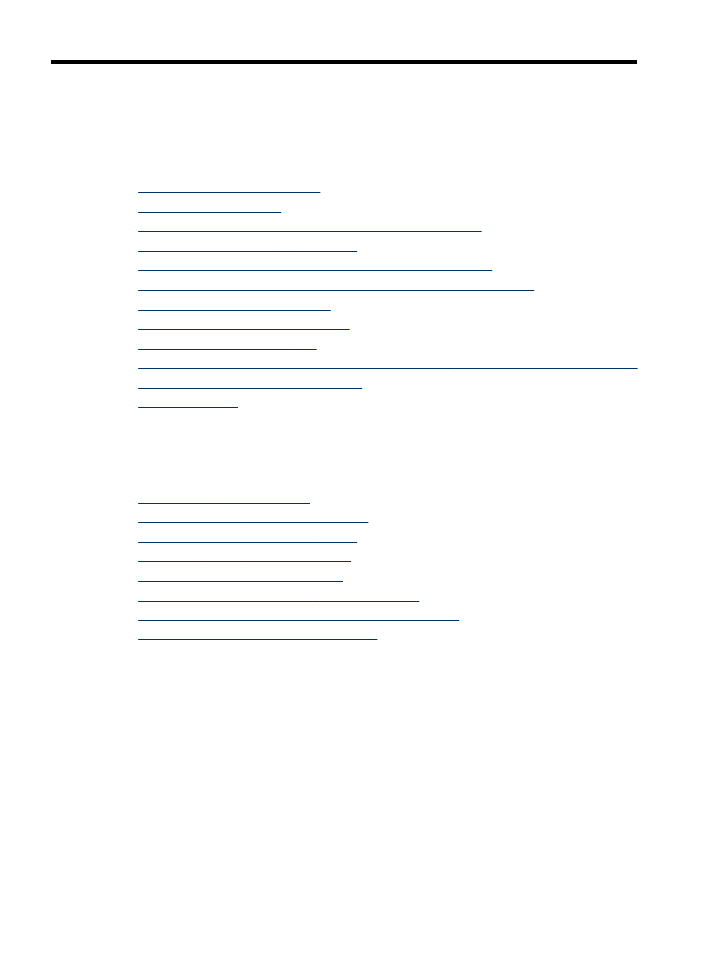
8
Mantenimiento y solución de
problemas
En esta sección se tratan los siguientes temas:
•
Trabajo con cartuchos de tinta
•
Limpieza del dispositivo
•
Consejos y recursos generales de solución de problemas
•
Solución de problemas de impresión
•
Calidad de impresión deficiente o impresiones inesperadas
•
Solución de problemas relacionados con la alimentación del papel
•
Solución de problemas de copia
•
Solución de problemas de escaneo
•
Solución de problemas de fax
•
Solución de problemas de comunicación inalámbrica (sólo HP Officejet serie J4680)
•
Solución de problemas de instalación
•
Eliminar atascos
Trabajo con cartuchos de tinta
En esta sección se tratan los siguientes temas:
•
Cartuchos de tinta admitidos
•
Manipulación de los cartuchos de tinta
•
Reemplazo de los cartuchos de tinta
•
Alineación de los cartuchos de tinta
•
Limpieza de los cartuchos de tinta
•
Limpieza de los contactos del cartucho de tinta
•
Limpieza del área alrededor de los inyectores de tinta
•
Almacenar los suministros de impresión
Cartuchos de tinta admitidos
La disponibilidad de los cartuchos de tinta varía según el país/región. Los cartuchos
de tinta pueden suministrarse en diferentes tamaños.
Puede encontrar el número del cartucho de tinta en los siguientes lugares:
•
En la etiqueta del cartucho de tinta que está reemplazando.
•
Windows: en Caja de herramientas, si tiene comunicación bidireccional,
seleccione la ficha Niveles de tinta estimados, desplácese para mostrar el botón
Detalles del cartucho y haga clic en Detalles del cartucho.
•
Mac OS: en HP Printer Utility, haga clic en Información de suministros en el
panel Información y asistencia técnica y luego haga clic en Información acerca
de suministros de venta al detalle.
122